Word文档页码怎么加, 如何给Word文档添加页码?当我们平时使用Word文档编写多页内容时,为了更好的查看每一页的内容,我们都会给文档添加页码,那么我们应该怎么做呢?我们来看看如何在Word文档中添加页码。
具体操作如下:
1.打开一个word文档。
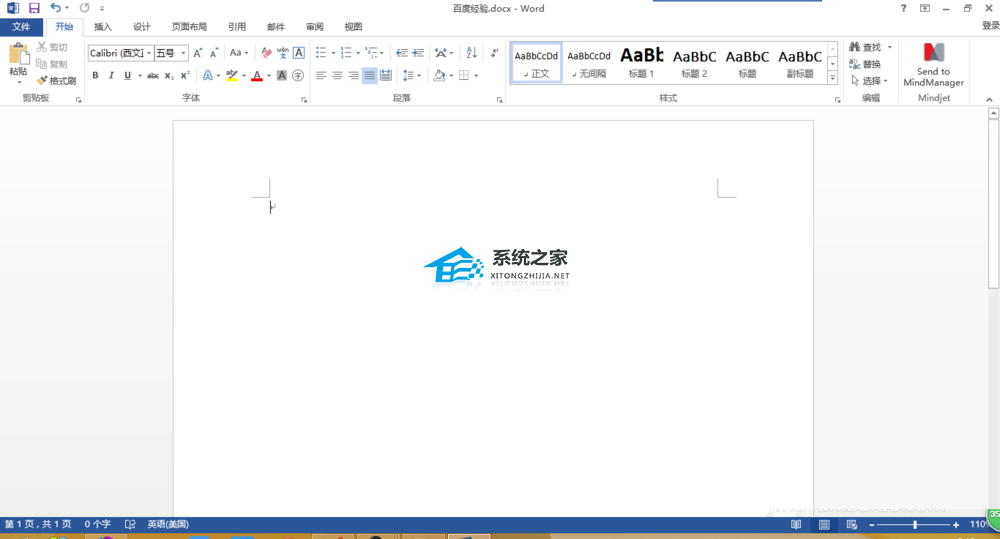
2. 在工具栏中找到插入选项。可以看到插入选项中有很多快捷功能键。
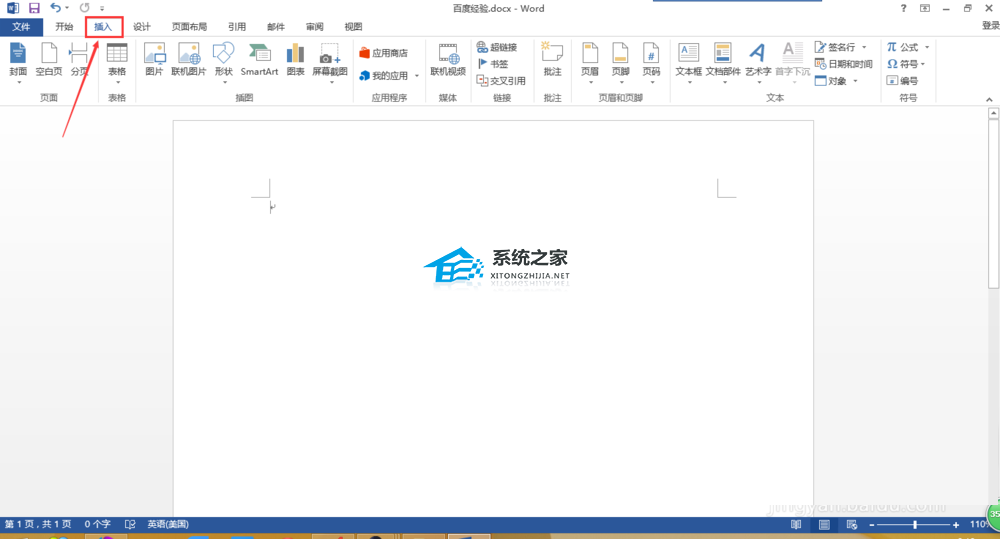
3. 选择页码快捷功能键。

4. 弹出一个下拉子菜单。
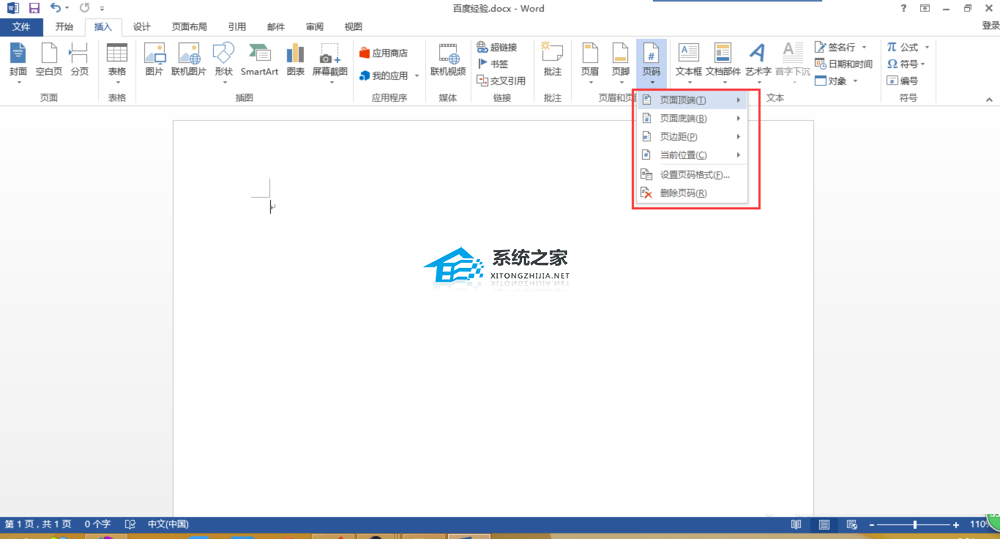
5、将光标放在选项上,左侧会显示效果图,如下图红框所示。
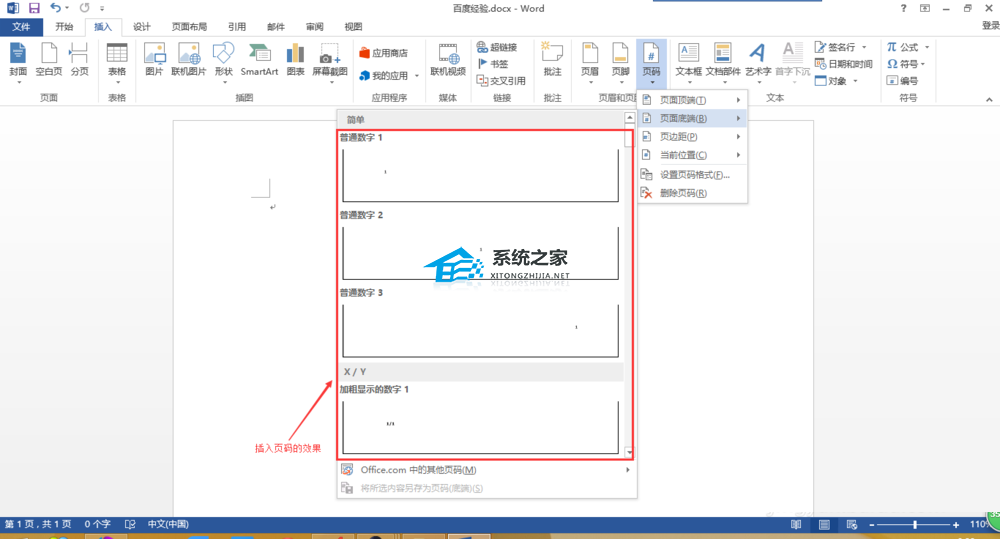
6. 在本例中,选择的样式是在页面底部的中央插入页码。只需左键单击红色框即可。
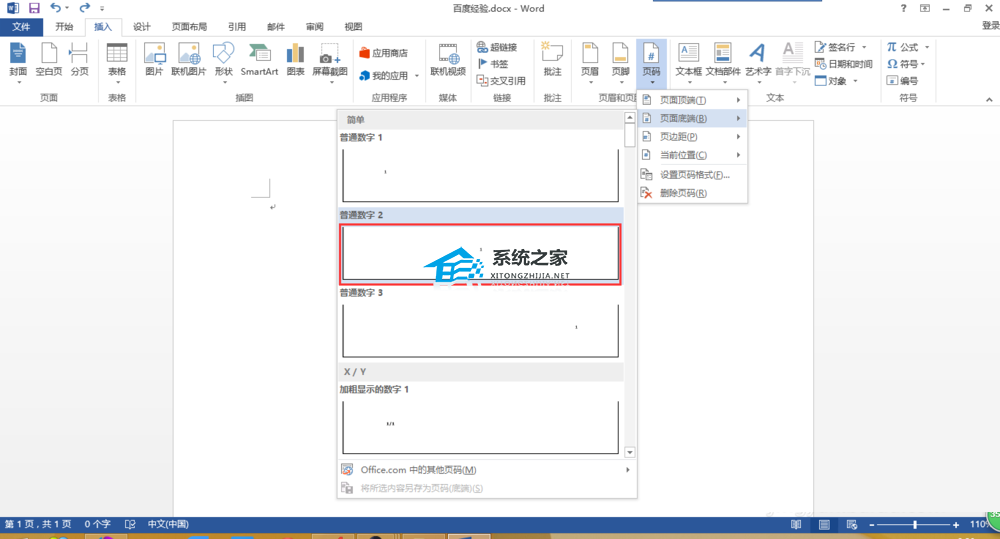
7、出来插入页面的效果。
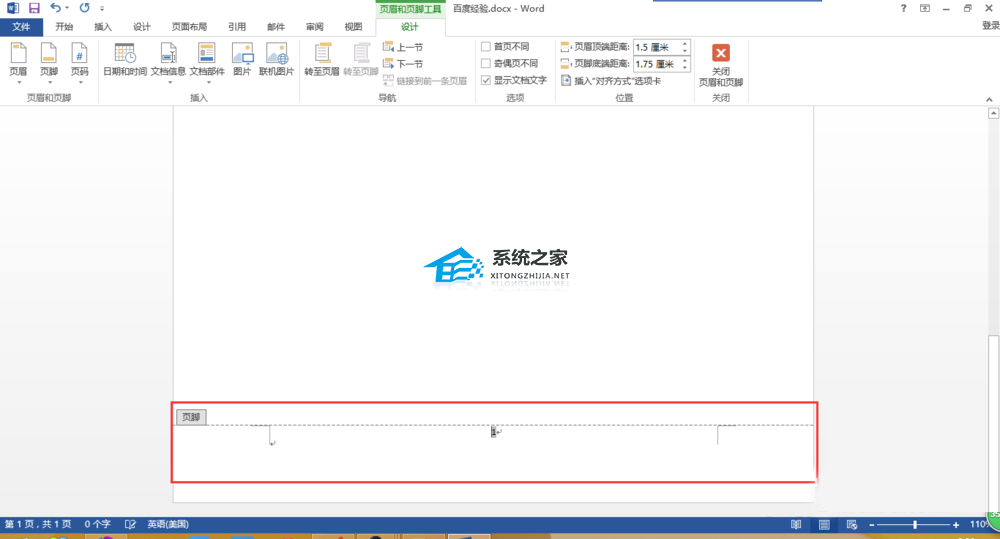
8.现在在编辑状态下,我们可以在工具栏中调整样式。
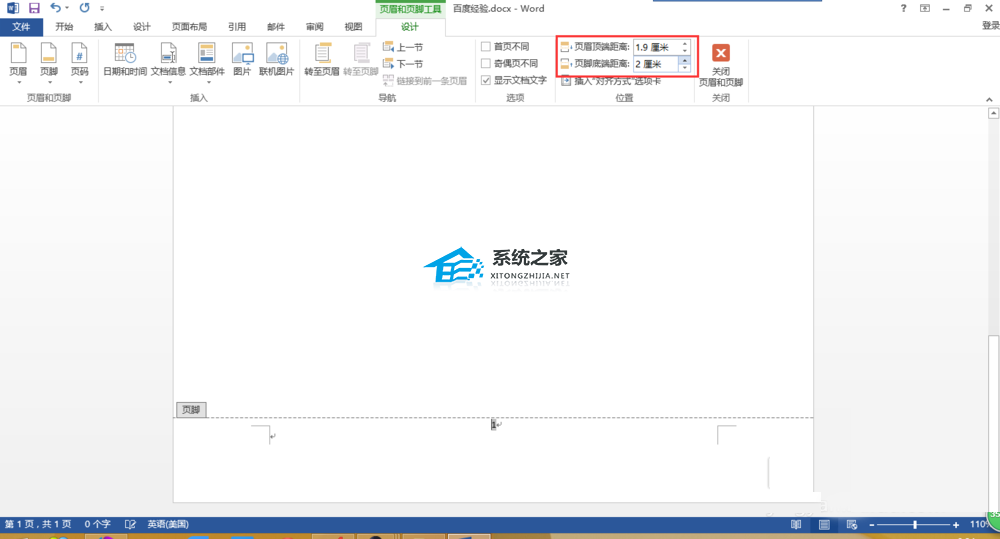
9. 单击工具栏中的“关闭页眉和页脚”按钮,退出编辑状态。
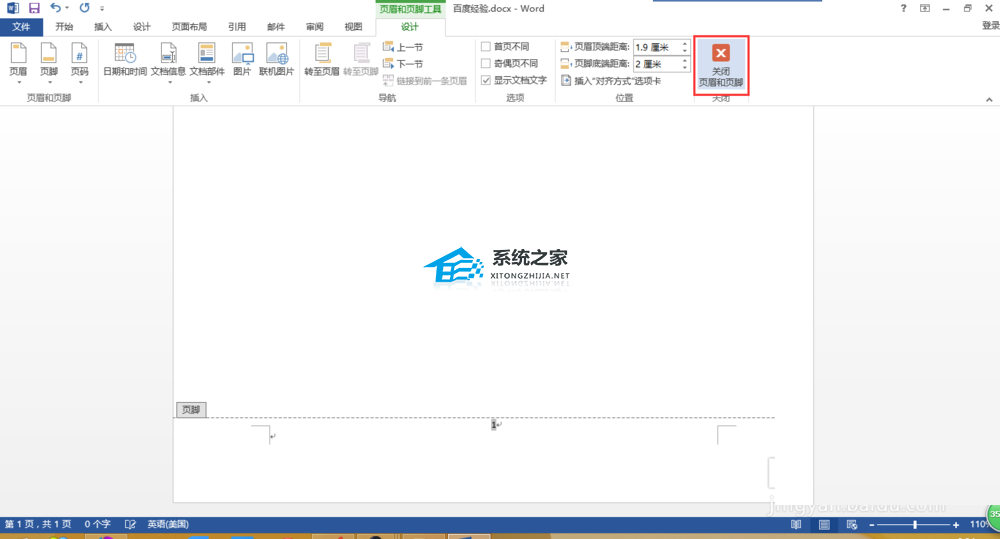
10、页码插入成功,操作完成。
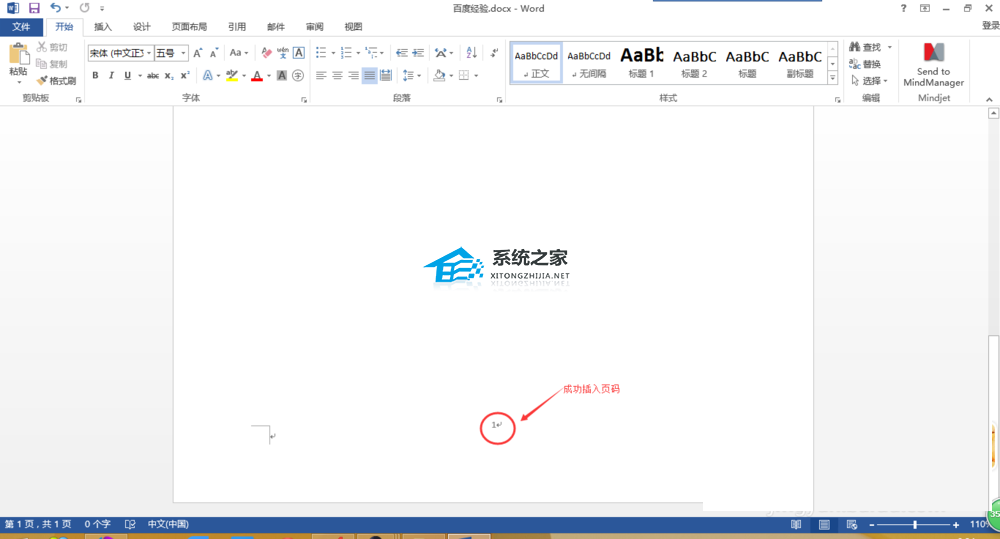
以上就是关于如何在Word文档中添加页码的介绍。操作非常简单。你学会了吗?希望这篇文章能够对大家有所帮助!
Word文档页码怎么加,以上就是本文为您收集整理的Word文档页码怎么加最新内容,希望能帮到您!更多相关内容欢迎关注。
